
Co vědět
- Vybrat Přepnout na Právě se hraje > Vylepšení > Crossfading a automatické vyrovnávání hlasitosti > Zapněte Crossfading.
- lis Ctrl+1 přepnete zpět do zobrazení knihovny.
Tento článek vysvětluje crossfading a jak jej povolit v programu Windows Media Player
Vylepšete si přehrávání hudby crossfadingem
Naštěstí má Windows Media Player 12 pouze tuto funkci, aby se to stalo realitou (pro Windows Media Player 11 si přečtěte náš návod, jak místo toho prolínat hudbu ve WMP 11). Dotyčné zařízení pro vylepšení zvuku se nazývá Crossfading a lze jej snadno nastavit tak, aby se automaticky objevovalo (když víte, kam se podívat, to je).
Poslouchejte svou hudební knihovnu novým způsobem
Po konfiguraci můžete poslouchat svou hudební knihovnu novým způsobem; tato technika míchání zvuku najednou způsobí, že způsob, jakým se vaše hudební sbírka hraje, bude profesionálnější a poslech bude zajímavější. Pokud jste si již vytvořili vlastní seznamy skladeb vytvořené na míru, budou tyto také zpracovány při nastavení crossfadingu-výhradou při používání tohoto zařízení je však to, že nemůžete přecházet stopy na zvukových discích CD. Pokud máte chuť nastavit tento skvělý zvukový efekt, než abyste museli trpět (někdy otravnými) tichými mezerami mezi skladbami, postupujte podle tohoto krátkého tutoriálu o crossfadingu pro Windows Media Player 12. Kromě toho, jak zjistit, jak tuto funkci zapnout (což je deaktivováno) ve výchozím nastavení), také zjistíte, jak změnit dobu, po kterou se skladby navzájem překrývají, pro perfektní crossfade.
Zobrazte obrazovku Možnosti crossfade Windows Media Player 12 a povolte ji
Se spuštěným programem Windows Media Player 12:
-
Otevřete Windows Media Player a začněte přehrávat skladbu.
-
Vybrat Přepnout na Právě se hraje ikona v pravém dolním rohu obrazovky, označená třemi čtverečky a šipkou.
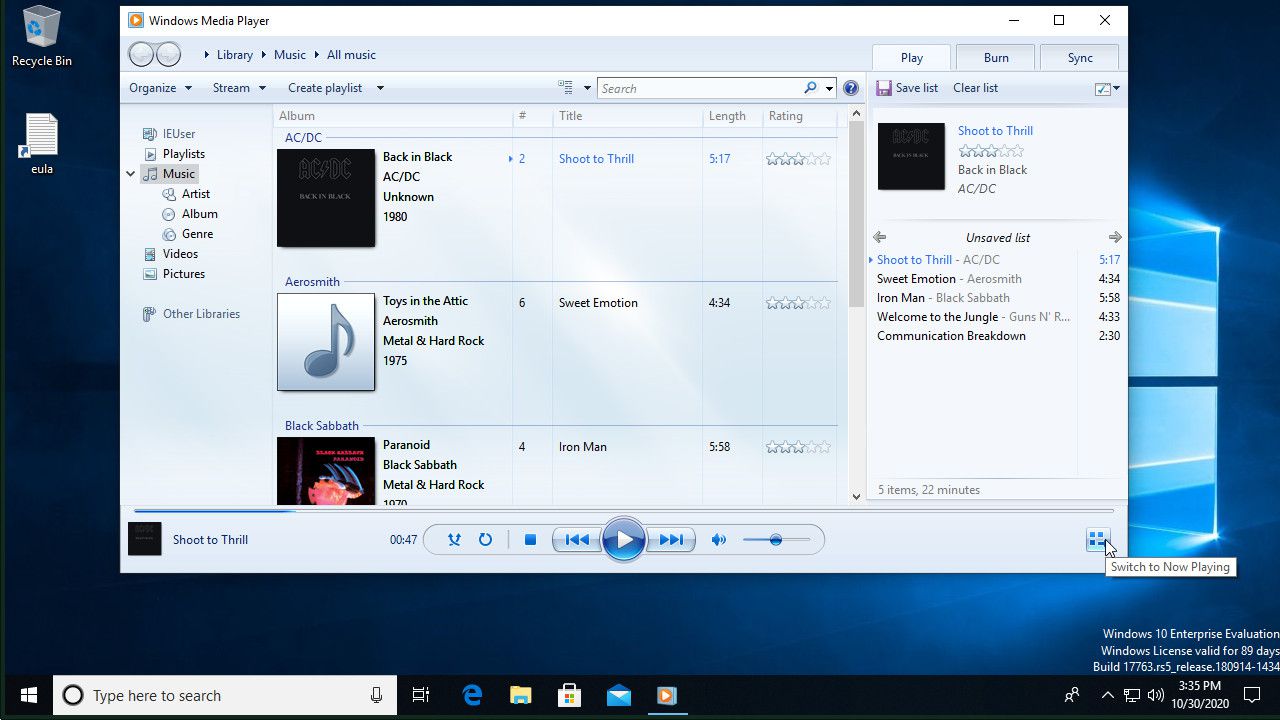
Alternativně můžete použít klávesnici podržením klávesy [CTRL] a stiskněte [3].
-
Klepněte pravým tlačítkem kdekoli na obrazovce Právě se hraje a vyberte Vylepšení > Crossfading a automatické vyrovnávání hlasitosti.
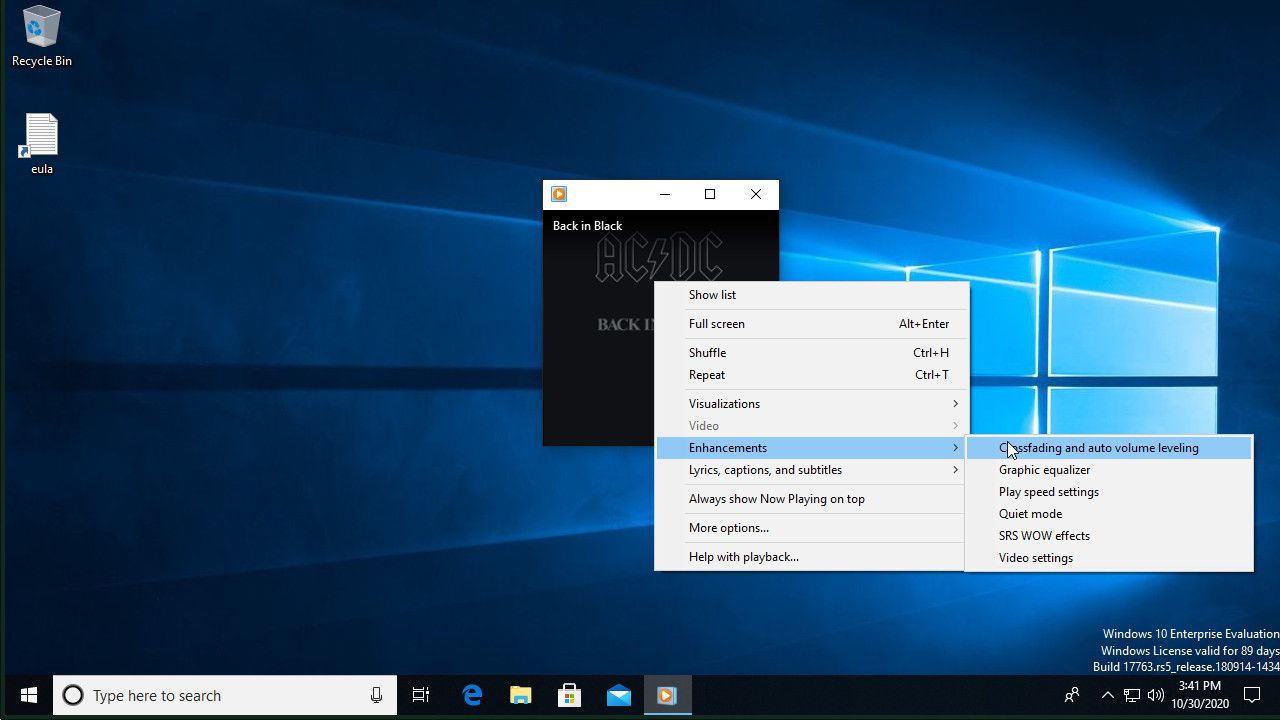
-
Otevře se nové okno s možnostmi prolínání. lis Zapněte Crossfading povolit.
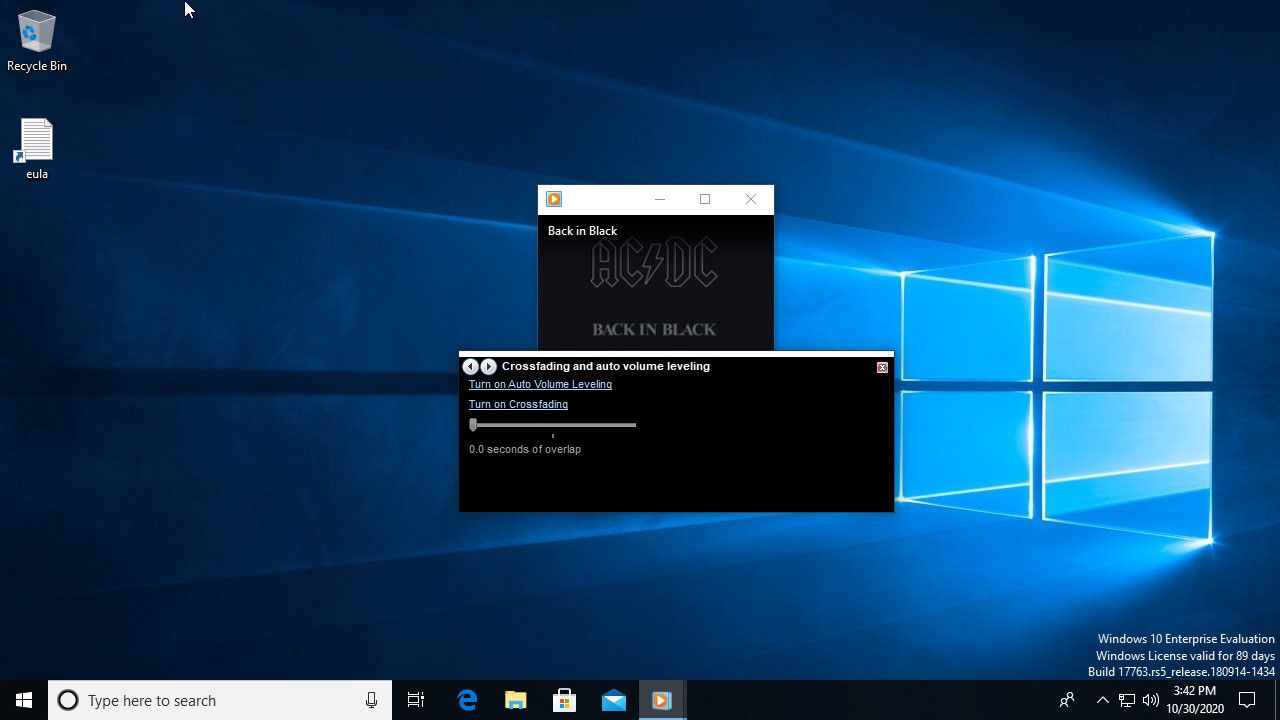
-
Pomocí posuvníku v okně nastavte dobu překrývání mezi skladbami. Až budete hotovi, zavřete okno a vraťte se k hudbě.
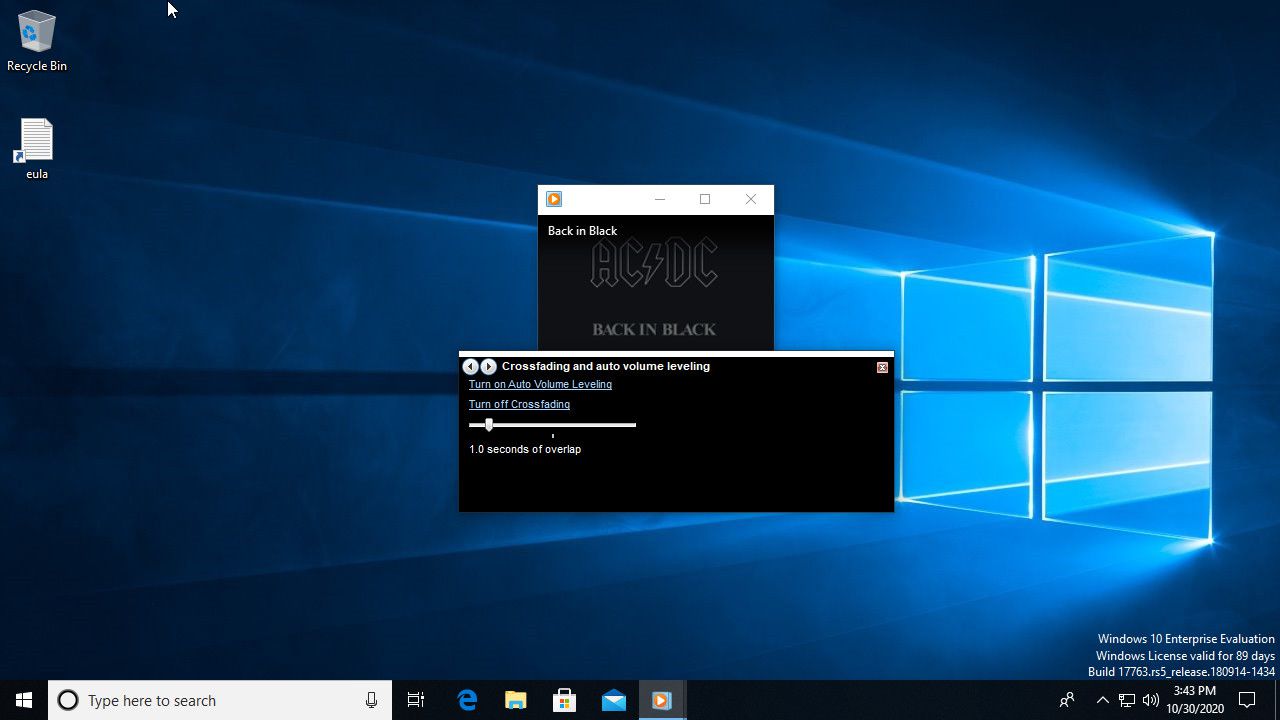
Otestujte a upravte automatické křížení
-
Kliknutím na ikonu v pravém horním rohu obrazovky (3 čtverečky a šipka) se přepnete zpět do zobrazení knihovny. Případně podržte [CTRL] a stiskněte [1].
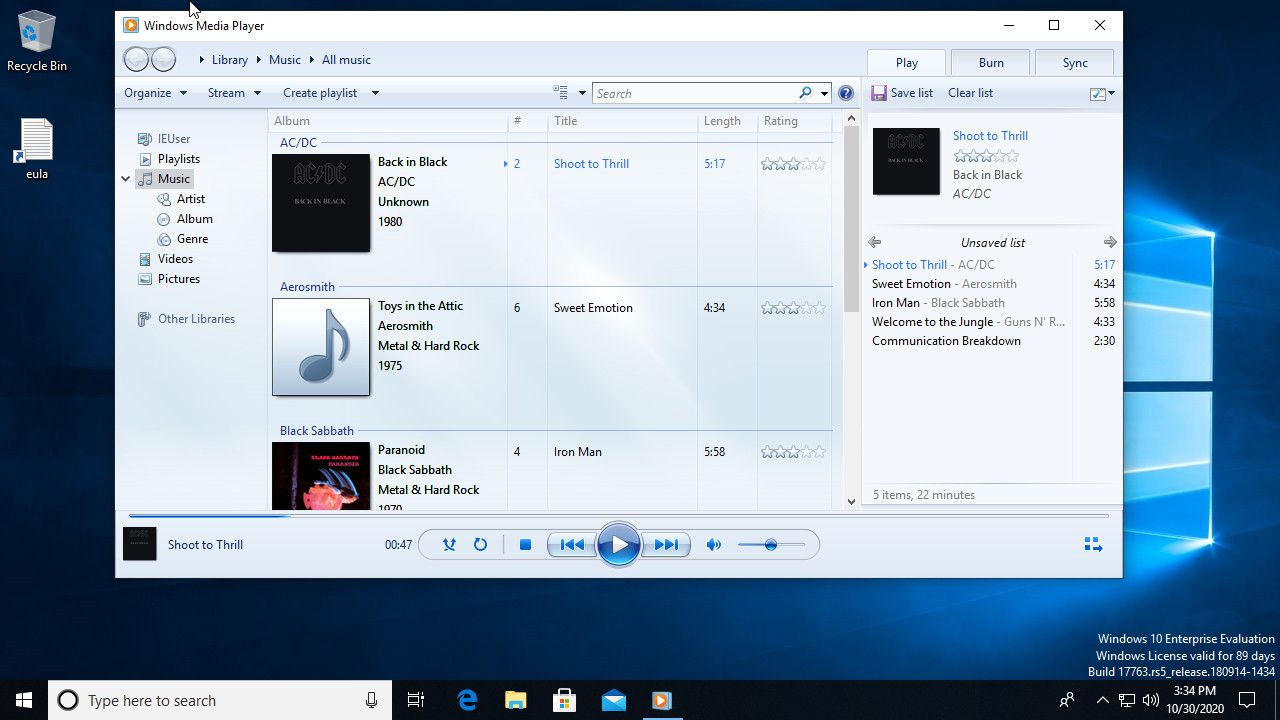
-
Jedním z nejjednodušších způsobů, jak ověřit, zda máte dostatek času na crossfading, je použít existující seznam skladeb, který jste již vytvořili a provedli testovací běh. Pokud jste dříve nějaké vytvořili, najdete je v sekci Seznamy skladeb v levém podokně nabídky. Chcete -li získat další informace o seznamech skladeb v programu Windows Media Player, doporučujeme vám náš návod, jak vytvořit seznam skladeb ve WMP 12, abyste rychle získali jedno nastavení. Jako alternativní metodu, která je velmi rychlá, můžete také vytvořit dočasný seznam skladeb v programu Windows Media Player přetažením několika skladeb z vaší digitální hudební knihovny do pravého podokna, kde je uvedeno „Přetáhněte položky sem“.
-
Chcete-li začít přehrávat skladby v některém ze svých seznamů skladeb, jednoduše na ně dvakrát klikněte.
-
Během přehrávání stopy se přepněte na obrazovku Právě hraje, jako dříve. Chcete -li rychle posunout skladbu vpřed, místo abyste museli čekat na její konec (abyste slyšeli crossfade), posuňte hledat bar (to je dlouhý modrý pruh v dolní části obrazovky) téměř na konec stopy. Alternativně lze tlačítko přeskočit skladbu také použít k rychlému převíjení skladby vpřed podržením levého tlačítka myši.
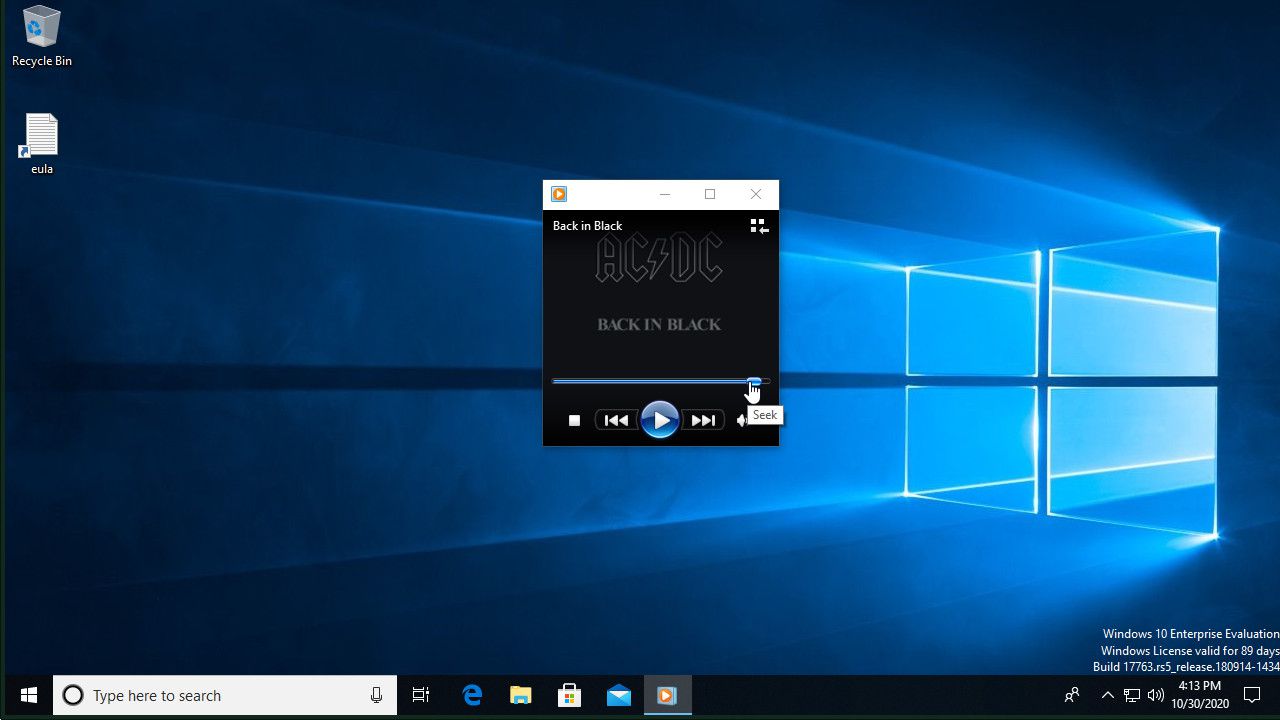
-
Pokud je potřeba čas překrytí upravit, použijte posuvník crossfade ke zvýšení nebo snížení počtu sekund – pokud nevidíte obrazovku nastavení crossfade, trochu přetáhněte hlavní obrazovku Windows Media Player přes plochu, abyste ji viděli.
-
Znovu zkontrolujte crossfade mezi dalšími dvěma skladbami v seznamu skladeb a v případě potřeby výše uvedený krok zopakujte.